解決不可避免的雙擊滑鼠問題的解決方案
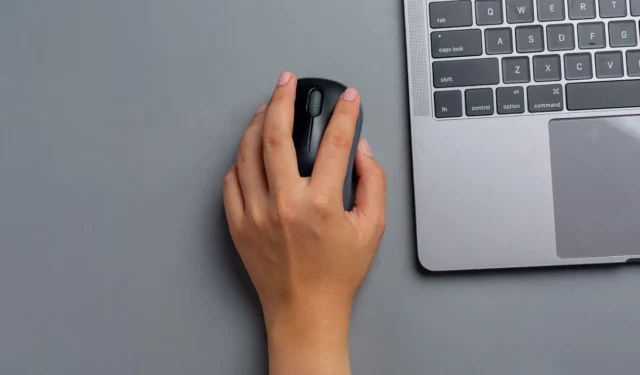
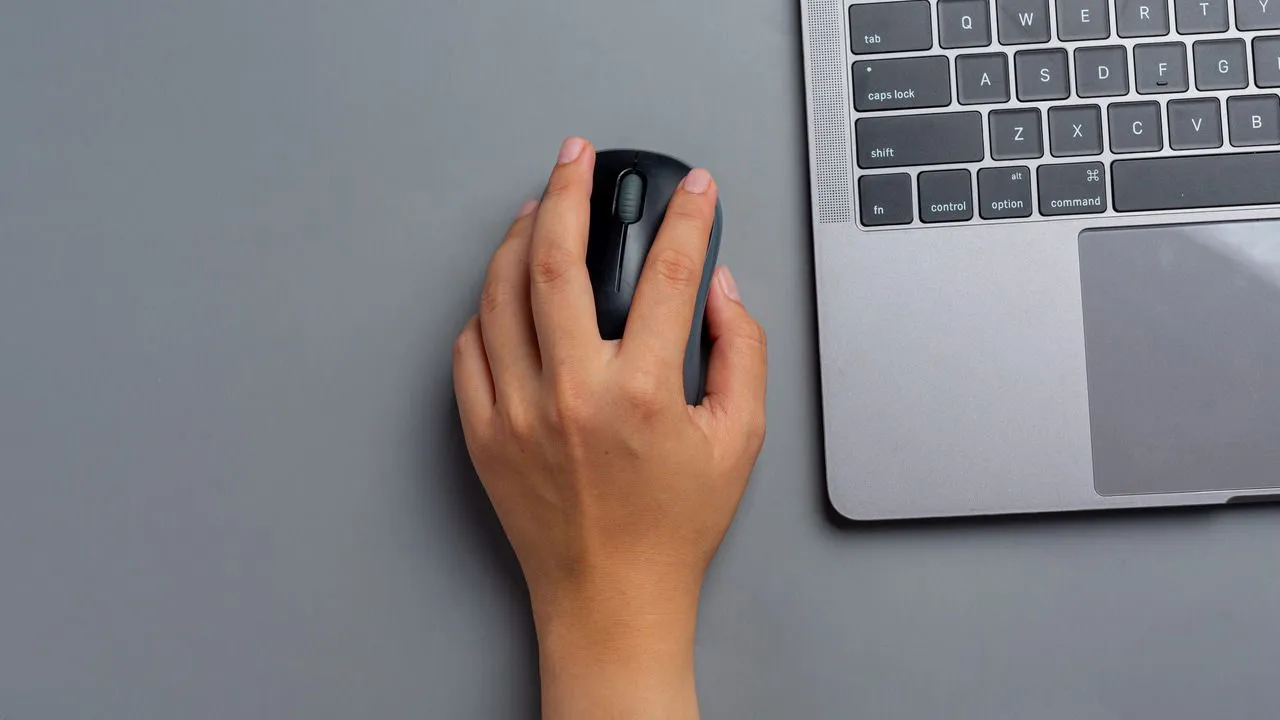
PC 滑鼠的使用壽命通常用它所能承受的數百萬次點擊來衡量。單次按下後出現雙擊現象表示可能有磨損,但您暫時不需要將其丟棄。以下是我在出現這個令人沮喪的問題時定期實施的有效解決方案。
調整滑鼠雙擊速度
雙擊有時可能源自於軟體故障而不是硬體效能下降。在採取更極端的措施之前消除這種可能性是明智的。如果 Windows 裝置上的雙擊速度設定太低,可能會導致系統將按一下解釋為兩次不同的點擊。確保在滑鼠設定中正確配置了雙擊註冊速度。
導航至“藍牙和裝置” -> “滑鼠”,然後選擇頁面底部的“其他滑鼠設定” 。
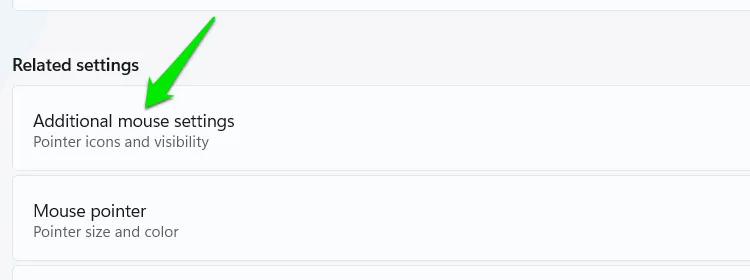
轉到“按鈕”標籤並驗證雙擊速度是否設定為“中”,這是 Windows 中的標準設定。
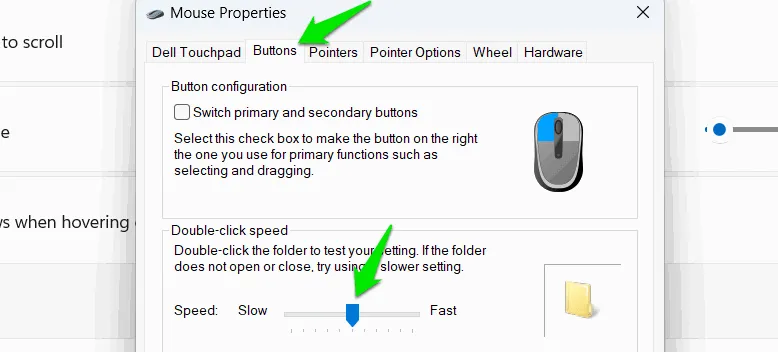
您可以根據自己的喜好隨意調整速度,但中等設定是大多數用戶熟悉的預設設定。
更新或重新安裝滑鼠驅動程式
過時或損壞的驅動程式也可能導致雙擊問題。我建議使用驅動程式更新工具,例如iObit Driver Booster,它可以自動刷新您的滑鼠驅動程式。如果滑鼠附帶製造商特定的軟體,請檢查他們的網站以取得最新版本。
如果沒有可用的更新,您可能需要重新安裝目前的驅動程式。只需在 Windows 搜尋中輸入“裝置管理員”並開啟裝置管理員應用程式即可。
展開“滑鼠和其他指標設備”類別,右鍵單擊滑鼠驅動程序,然後選擇“卸載設備”。
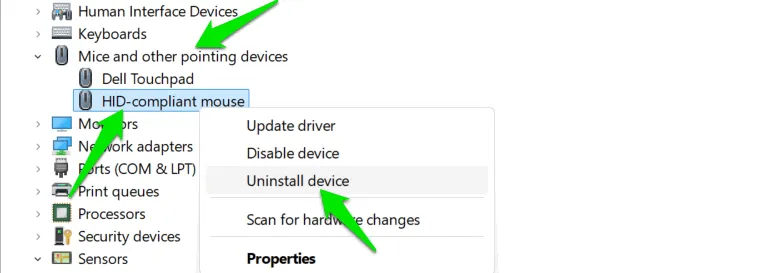
重新啟動電腦以啟用驅動程式的自動重新安裝。
清除滑鼠按鈕下方的灰塵
滑鼠帽和開關之間積聚的灰塵會擾亂滑鼠的機械工作,導致意外的雙擊。幸運的是,大多數滑鼠都允許您提起蓋子進行清潔。
用指甲從前面輕輕撬起滑鼠按鈕。打開後,檢查開關連接器周圍是否有灰塵。

可以使用薄的無絨布或棉花棒擦去灰塵。雖然可以使用異丙醇進行更深層的清潔,但我發現對於這項任務來說沒有必要。
清潔後,將蓋子牢固地按回原位。
使用第三方工具來管理點擊去抖
如果清潔後問題仍然存在,並且您想避免更換交換機,第三方解決方法可能會有所幫助。與硬體相關的雙擊比人類平均雙擊發生得快得多。透過調整點擊去抖動計時器,您可以在點擊後引入輕微的延遲,從而防止系統將其視為雙擊。
查看DoubleClickFix,這是一個可以創建自訂延遲的免費應用程式。它適用於所有滑鼠按鈕,並具有內建測試功能,可幫助您找到最佳延遲設定。
開啟應用程序,選擇您要設定的滑鼠按鈕,然後調整校正滑桿以設定延遲。就我個人而言,60 毫秒的延遲對於我的需求是有效的,因為我很少雙擊比這更快的速度。您可以在 15 毫秒到 100 毫秒的範圍內進行試驗,以找到一個平衡點,既可以防止意外雙擊,又可以識別預期的雙擊。
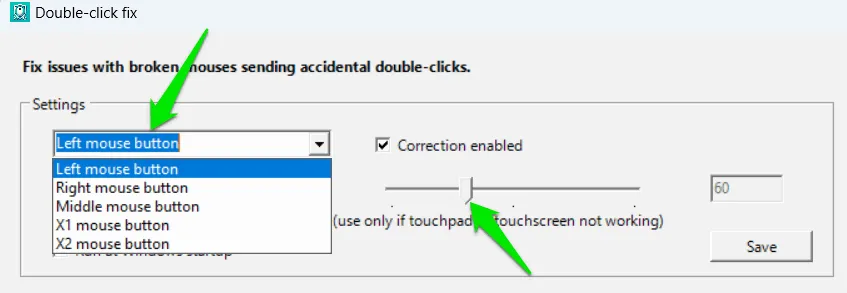
使用應用程式的測試部分來驗證變更。它將顯示哪些雙擊被忽略,哪些雙擊被註冊,幫助您確定正確的延遲設定。
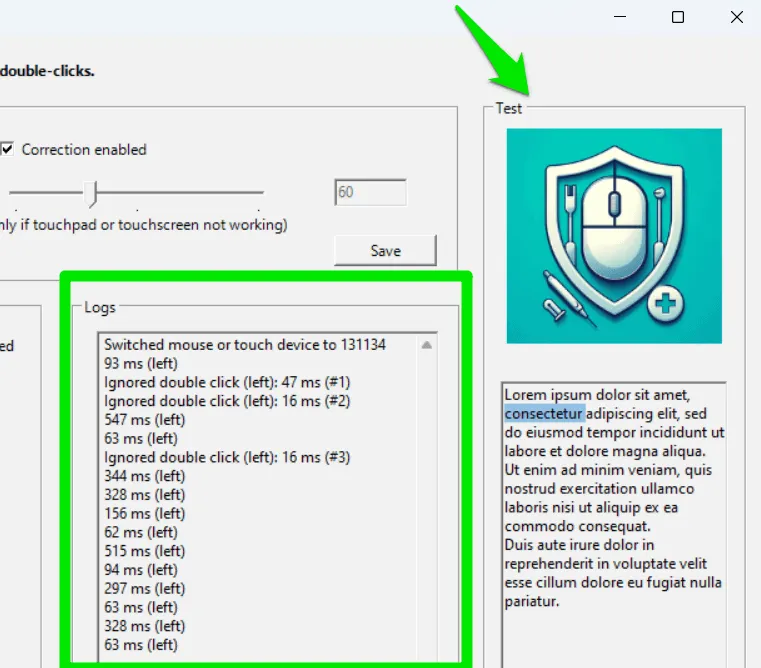
請記住,為了使修復有效發揮作用,您必須在背景運行該應用程式。啟用「Windows 啟動時執行」選項以確保其始終處於作用中狀態。
重新映射單擊按鈕
另一個實用的解決方法是將受影響的滑鼠按鈕重新映射到不同的按鈕或鍵盤按鍵。雖然調整可能需要時間,但這是一個可行的解決方案。例如,將滑鼠左鍵與右鍵交換可能是有益的,因為雙擊滑鼠右鍵通常不會在 Windows 和大多數應用程式中引起問題。
在 Windows 設定中,導覽至藍牙和裝置->滑鼠,然後將滑鼠主按鈕設定從Left變更為Right。
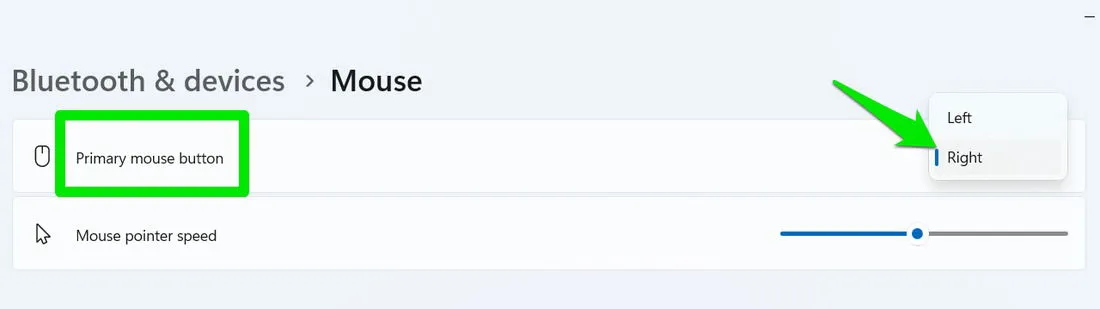
對於更複雜的重新映射選項,X-Mouse Button Control是用於自訂滑鼠按鈕功能和分配鍵盤按鍵的首要工具。
啟動應用程式後,找到要重新映射的按鈕旁邊的下拉式選單,然後在後續視窗中的「模擬鍵」下選擇另一個滑鼠按鈕或鍵盤鍵。
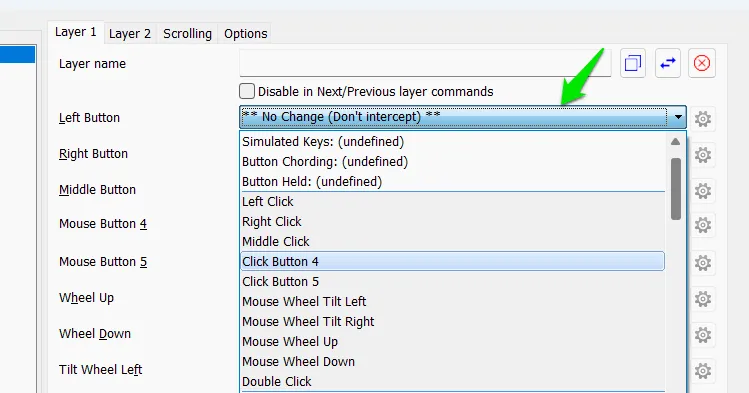
按一下“應用”以使變更生效。該應用程式需要保持開啟才能成功應用您的配置,因此在工作管理員中將其設定為隨 Windows 一起啟動。
無線滑鼠特有的問題
如果您使用的是無線滑鼠,其他因素可能會導致雙擊,但不會影響有線設備,包括以下因素:
其他無線設備的干擾
無線滑鼠通常在 2.4 GHz 頻率上運行,與許多其他無線設備重疊,例如 Wi-Fi 路由器、微波爐和安全攝影機。附近的裝置可能會幹擾您的滑鼠訊號,導致雙擊或錯過點擊。
如果您的電腦連接了多個無線設備,也可能會出現這種幹擾。嘗試將滑鼠重新放置在遠離其他無線設備的位置或暫時關閉它們的電源,看看是否可以解決問題。
電池電量低

如果滑鼠的電池電量不足,它可能會表現出不穩定的行為,例如雙擊。此問題通常伴隨著滑鼠凍結或錯過點擊。如果您發現此現象,請考慮更換電池。
無線連線弱
您的滑鼠與其 USB 接收器之間的連接應保持牢固。如果障礙物過多或距離太遠,可能會出現資料誤傳,導致雙擊。將滑鼠和接收器保持在三到六英尺範圍內,並且彼此清晰可見。
硬體問題的嚴重解決方案
如果您已用盡所有選項並準備購買新滑鼠,請考慮問題可能是硬體故障。在投資新設備之前,請嘗試這些更徹底的補救措施。
用力按下按鈕
我曾經透過用力擠壓按鈕並搖晃它來成功使用羅技滑鼠。可以重複幾次,直到可能解決問題。儘管該方法的有效性可能有點不確定,但它對我的情況有效。
更換開關
您不必因為這個問題而更換整個滑鼠;更換開關可能更划算。從製造商網站或提供滑鼠組件的其他線上零售商處確定適合您的滑鼠型號的正確開關。
雖然取得新開關應該很簡單,但將其焊接回滑鼠需要技巧。
實施這些修復可以提供短期緩解,直到需要更持久的解決方案。如果雙擊繼續影響您的工作效率,請考慮使用行動 Android 裝置作為 PC 的替代滑鼠。
圖片來源:Freepik。所有影像和螢幕截圖均為 Karrar Haider 所有。



發佈留言